
Daftar Isi:
- Memperbarui browser Google Chrome: mengapa, bagaimana, dan apa yang harus dilakukan jika terjadi kesalahan
- Mengapa dan seberapa sering Anda perlu memperbarui Google Chrome
- Cara mengetahui versi Google Chrome terkini
- Cara memperbarui Google Chrome menggunakan metode berbeda
- Kesalahan saat memperbarui Google Chrome
- Pengarang Bailey Albertson [email protected].
- Public 2023-12-17 13:01.
- Terakhir diubah 2025-01-23 12:43.
Memperbarui browser Google Chrome: mengapa, bagaimana, dan apa yang harus dilakukan jika terjadi kesalahan
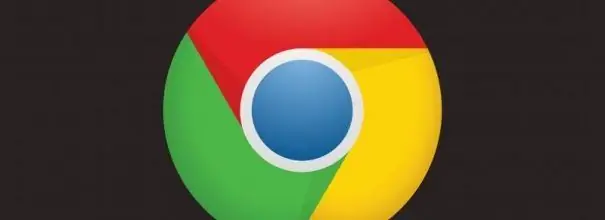
Pentingnya memperbarui program, khususnya, browser Google Chrome di setiap perangkat tidak dapat disangkal, tetapi mengapa sebenarnya pengguna harus mengunduh pembaruan? Mari pertimbangkan bagaimana melakukan ini tanpa usaha ekstra untuk pengguna biasa.
Kandungan
- 1 Mengapa dan seberapa sering Anda perlu memperbarui Google Chrome
-
2 Cara mengetahui versi Google Chrome terkini
2.1 Video: cara mengetahui versi browser Google Chrome
-
3 Cara memperbarui Google Chrome menggunakan metode berbeda
- 3.1 Dengan Secunia PSI
- 3.2 Dengan memeriksa pembaruan browser
-
3.3 Dengan menginstal ulang program
- 3.3.1 Menyimpan Data Browser
- 3.3.2 Copot Pemasangan Google Chrome
- 3.3.3 Menginstal versi terbaru Google Chrome
- 3.3.4 Video: Cara Menginstal Ulang Google Chrome
-
4 Kesalahan saat memperbarui Google Chrome
4.1 Bagaimana memecahkan masalah kesalahan
Mengapa dan seberapa sering Anda perlu memperbarui Google Chrome
Pembaruan rutin browser apa pun, termasuk Google Chrome, akan menyelamatkan Anda dari:
- virus. Versi baru virus muncul setiap hari, sehingga browser menjadi rentan dari waktu ke waktu dan membuat komputer Anda berisiko terinfeksi. Pengembang browser menganalisis virus baru dan membuat pertahanan baru untuk melawannya. Dengan demikian, pembaruan secara signifikan mengurangi risiko infeksi;
- browser mogok. Jika Anda melihat bahwa Google Chrome menjadi lebih lambat dan sering mogok, masalahnya mungkin dalam keadaan tidak diperbarui.
Dengan pembaruan peramban, Anda bisa mendapatkan sejumlah fungsi baru yang membuat Internet lebih nyaman.
Cara mengetahui versi Google Chrome terkini
Google Chrome biasanya diperbarui secara otomatis, seperti kebanyakan browser modern. Lalu mengapa tahu versi browser saat ini, jika pengembangnya sendiri mengikuti pembaruan? Faktanya adalah untuk beberapa alasan pembaruan otomatis mungkin tidak terjadi. Dalam hal ini, Anda perlu melakukan peningkatan sendiri. Untuk mengetahui apakah pembaruan diperlukan, periksa versi browser Anda saat ini:
- Buka browser Google Chrome.
- Temukan tanda di sudut kanan atas dengan tiga titik vertikal. Klik di atasnya dengan tombol kiri mouse.
-
Di menu yang muncul, gerakkan kursor mouse ke item "Bantuan" dari belakang.

Bagian bantuan di menu browser Buka bagian "Tentang browser Google Chrome"
-
Pilih item pertama "Tentang Google Chrome" dari daftar kecil. Tab baru dengan informasi akan terbuka.

Tentang Jendela Browser Google Chrome Informasi tentang versi Google Chrome saat ini ada di bagian "Tentang Google Chrome"
Video: cara mengetahui versi browser Google Chrome
Cara memperbarui Google Chrome menggunakan metode berbeda
Ada beberapa cara untuk memperbarui Google Chrome secara manual. Mari kita pertimbangkan yang paling terkenal dari mereka.
Dengan Secunia PSI
Secunia PSI memungkinkan Anda untuk meningkatkan banyak program di komputer Anda, termasuk browser. Itu juga mengotomatiskan proses pembaruan dan mendeteksi kerentanan di perangkat lunak pihak ketiga. PSI dikonfigurasi sebagai berikut:
-
Unduh dan instal program dari sumber tepercaya. Buka perangkat lunak dan klik Pindai Sekarang untuk menemukan pembaruan terbaru untuk Google Chrome. Secunia PSI akan memulai analisis, yang mungkin membutuhkan waktu.

Tombol Pindai Sekarang di perangkat lunak Secunia PSI Klik pada tombol Pindai Sekarang untuk membuat program mulai mencari pembaruan perangkat lunak yang tersedia
-
Setelah analisis selesai, bagian Program yang perlu diperbarui akan muncul di jendela program. Jika Anda melihat browser Google Chrome di dalamnya, klik kiri sekali.

Program yang membutuhkan bagian update di program Secunia PSI Temukan di bagian Program yang memerlukan pembaruan ikon Google Chrome
-
Pilih bahasa dan klik Pilih bahasa. Program akan mulai mengunduh pembaruan dan kemudian menginstalnya sendiri. Jendela Secunia PSI akan diberi label Mengunduh pembaruan di bawah ikon browser.

Mendownload flag update di Secunia PSI Tanda Downloading update menunjukkan bahwa program mendownload update untuk perangkat lunak yang dipilih
- Setelah beberapa saat, program akan memindahkan browser ke bagian berikutnya dari program Up-to-date. Artinya, Google Chrome telah diperbarui ke versi terbaru.
Jika setelah tahap analisa icon Google Chrome tidak muncul, berarti browser tidak perlu update.
Dengan memeriksa pembaruan browser
Untuk membantu peramban Google Chrome memperbarui dirinya sendiri, Anda perlu pergi ke bagian dengan deskripsi program:
- Buka tab "Tentang Google Chrome", seperti dijelaskan di atas di bagian "Cara mengetahui versi Google Chrome saat ini".
-
Jika browser Anda memerlukan pembaruan, browser akan segera mulai mengunduh dan menginstalnya. Tunggu sebentar. Akibatnya, frasa "Versi terbaru Google Chrome sudah terpasang" akan muncul.

Jendela dengan informasi tentang versi browser Google Chrome saat ini Tunggu kalimat "Versi terbaru Google Chrome sudah terpasang" muncul
Dengan menginstal ulang program
Memperbarui Google Chrome dengan menginstal ulang terjadi dalam tiga tahap: menyimpan data browser, menghapus program dari komputer dan menginstalnya kembali dari situs resmi. Metode ini akan berfungsi untuk Anda jika yang sebelumnya tidak berfungsi, ketika alat bawaan atau program pihak ketiga tidak menemukan pembaruan terbaru.
Menyimpan data browser
Karena pada langkah selanjutnya kita akan menghapus browser, informasi yang menumpuk di dalamnya dalam waktu lama juga akan hilang. Ini adalah bookmark, riwayat penelusuran, sandi, pengisian formulir, dll. Jika Anda tidak ingin kehilangan semua data ini, lakukan hal berikut:
- Klik kiri pada ikon profil di sudut kanan atas.
-
Klik pada tombol biru Masuk ke Chrome.

Masuk ke akun Google Anda Masuk ke akun Google Anda
-
Masukkan alamat email Anda dan kata sandi akun Google. Ini akan memasukkan Anda ke akun Google Anda dan akan dapat menyinkronkan data Anda untuk menyimpannya.

Memasukkan alamat email Google Anda Masukkan email Google Anda untuk menyinkronkan data
Jika Anda tidak memiliki akun Google, tetapi Anda perlu menyimpan informasi di browser, daftarkan:
- Buka halaman "Buat Akun Google" menggunakan pencarian browser Anda.
-
Isi semua bidang formulir:
- nama;
- nama keluarga;
- nama pengguna dalam huruf Latin, yang akan muncul di awal alamat email Anda;
-
kata sandi.

Buat akun Google Isi semua bidang formulir untuk membuat akun Google
- Klik "Berikutnya".
-
Tulis nomor telepon Anda (opsional), alamat email lain untuk melindungi akun Anda, tanggal lahir dan jenis kelamin.

Kuesioner pembuatan akun Google Masukkan informasi tambahan untuk akun Google Anda di masa mendatang
- Klik tombol Next berwarna biru lagi.
- Layanan akan menawarkan untuk mengirim SMS ke nomor telepon Anda untuk mengkonfirmasinya. Klik "Kirim" atau "Jangan Sekarang". Masukkan kode dari SMS di lapangan dan klik "Konfirmasi".
- Klik "Saya Setuju". Akun Google Anda telah dibuat.
Anda dapat mengatur sinkronisasi di Akun Google Anda sebagai berikut:
- Klik pada tombol menu browser (tiga titik vertikal). Pilih bagian "Pengaturan".
-
Di blok pertama "Pengguna" klik tombol besar "Sinkronisasi".

Jendela Pengaturan Sinkronisasi Lanjutan Kami menyertakan jenis data yang perlu Anda simpan di akun Google Anda
- Pastikan ada tanda centang di samping semua item atau yang ingin Anda simpan (tambahkan atau hapus tanda centang).
- Tutup tab, perubahan akan diterapkan.
Tidak perlu membuat akun Google. Ini hanya diperlukan jika Anda ingin menyimpan semua bookmark, riwayat, dan kata sandi browser Anda. Jika Anda senang dengan browser yang bersih tanpa informasi, lewati langkah ini. Sekarang Anda dapat melanjutkan untuk menghapus program dari komputer Anda.
Menghapus Google Chrome
Ada dua cara untuk menghapus program apa pun dari memori komputer: menggunakan alat standar Windows dan menggunakan utilitas pihak ketiga. Perbedaannya adalah program pihak ketiga menghapus perangkat lunak sepenuhnya bersama dengan entri registri dan file sisa lainnya. Jika Anda menghapus program menggunakan alat bawaan, ada risiko file yang tersisa di memori akan bentrok dengan file dari browser yang baru diinstal, jadi pertimbangkan metode penghapusan instalan kedua:
-
Unduh program dari situs resmi dan instal di komputer Anda.

Gratis Revo Uninstaller Unduh versi gratis Revo Uninstaller
- Jalankan programnya. Sebuah jendela akan terbuka di mana Anda akan menemukan daftar program yang diinstal pada PC Anda.
-
Temukan Google Chrome. Klik kanan pada item tersebut dan pilih fungsi "Hapus" di menu konteks.

Daftar program di komputer di jendela Revo Uninstaller Jalankan Penghapusan Google Chrome
-
Pilih mode pemindaian (sedang atau lanjutan). Klik "Pindai".

Memilih tingkat pemindaian Pilih tingkat pemindaian untuk file sisa dalam memori PC yang terkait dengan Google Chrome
- Revo Uninstaller akan mencopot dan kemudian mulai memindai memori komputer Anda untuk file dalam registri yang terkait dengan Google Chrome.
Ketika penghapusan program selesai, pastikan untuk me-restart PC Anda.
Memasang Google Chrome versi terbaru
Sekarang lanjutkan untuk menginstal versi terbaru dari browser:
-
Unduh distribusi browser terbaru dari situs resminya. Klik pada tombol Download Chrome berwarna biru. File instalasi akan diunduh. Bukalah.

Halaman resmi Google untuk mendownload browser dengan nama yang sama Klik pada tombol "Unduh Chrome"
- Izinkan aplikasi ini membuat perubahan pada perangkat Anda.
- Sistem itu sendiri akan mengunduh semua file yang diperlukan, dan kemudian segera menginstalnya. Setelah itu browser akan terbuka secara otomatis.
Penginstalan ulang browser selesai. Jika Anda ingin mengembalikan semua bookmark dan informasi lainnya ke browser, silakan masuk ke akun Google yang terdaftar sebelumnya.
Video: cara memasang ulang Google Chrome
Kesalahan saat memperbarui Google Chrome
Kerusakan dapat terjadi saat memperbarui browser Google Chrome Anda. Kesalahan biasanya memiliki kode yang dapat membantu menentukan penyebab masalah. Yang utama adalah:
- kesalahan 9 - versi baru browser tidak kompatibel dengan yang sudah terpasang;
- kesalahan 11 - file expand.exe, yang tanpanya pembaruan tidak mungkin, saat ini tidak tersedia;
- kesalahan 13 - program lain memblokir pembaruan;
- error 101 - direktori tidak dapat dibuat di hard drive.
Cara memperbaiki kesalahan
Jika Anda mengalami masalah saat memperbarui browser Google Chrome Anda, ikuti tip berikut:
- periksa pengaturan firewall, kontrol orang tua, dan antivirus Anda. Mungkin program inilah yang melarang akses ke situs resmi pengembang, yaitu ke tools.google.com dan dl.google.com;
- pastikan bahwa pemeriksa pembaruan memiliki akses Internet;
- periksa sistem untuk malware dengan antivirus dasar. Virus dapat mempengaruhi penginstalan pembaruan;
- pastikan Anda memiliki sistem operasi yang diperbarui. Google Chrome tidak lagi berfungsi di Windows XP, Windows Vista, Mac OS X 10.6, 10.7, dan 10.8. Jika komputer Anda memiliki salah satu dari OS ini, instal versi yang lebih baru;
- restart komputer Anda dan ulangi pembaruan browser;
- instal ulang program menggunakan metode yang dijelaskan di atas di bagian "Dengan menginstal ulang program".
Jika Anda tidak dapat memperbarui, hubungi administrator Anda untuk menyelesaikan pembaruan browser.
Karena pembaruan otomatis Google Chrome mungkin tidak berfungsi dalam beberapa situasi, periksa dari waktu ke waktu apakah versi baru peramban tersedia, terutama jika peramban menjadi lebih lambat. Anda dapat memperbarui browser secara gratis dengan tiga cara: di browser itu sendiri di jendela dengan informasi tentangnya, melalui Secunia PSI dan dengan menginstal ulang program sepenuhnya. Jika pembaruan gagal, periksa virus di PC Anda dan pastikan OS Anda sudah diperbarui.
Direkomendasikan:
Cara Memperbarui Browser Mozilla Firefox - Mengapa Dan Kapan Selesai, Periksa Versi Yang Ada Dan Instal Yang Terbaru

Cara memperbarui Mozilla Firefox secara gratis dan kapan melakukannya. Apa yang harus dilakukan jika terjadi kesalahan pembaruan
Cara Menginstal Yandex Browser Di Komputer, Termasuk Gratis - Cari Versi Terbaru, Konfigurasikan Program Di Windows, Hapus Instalan

Cara mengunduh versi terbaru Yandex.Browser. Penyiapan pertama, pengelolaan ekstensi, pemecahan masalah yang muncul selama pekerjaan. Penghapusan browser
Cara Menginstal Tor Browser, Termasuk Gratis - Cari Versi Terbaru, Konfigurasikan Program Di Windows, Apakah Mungkin Untuk Menghapus Instalasi Tor Browser

Cara mengunduh Tor Browser terbaru. Penyiapan pertama, manajemen keamanan, pemecahan masalah. Menghapus Tor Browser
Cara Menginstal Browser Google Chrome, Termasuk Gratis - Cari Versi Terbaru, Konfigurasikan Program Di Windows, Apakah Mungkin Untuk Menghapus Chrome

Pro dan kontra dari Google Chrome. Cara menginstal dan mengkonfigurasinya. Pemecahan masalah: tidak menyimpan kata sandi, tidak memasang ekstensi. Penghapusan tanpa jejak dari PC
Cara Memeriksa Keaslian IPhone Dengan IMEI, Nomor Seri Di Situs Web Resmi, Dan Sebagainya

Cara mengotentikasi iPhone, metode apa yang ada. Otentikasi yang akurat dan cepat
